當前位置:首頁 > 幫助中心 > 如何重裝win10電腦系統(怎么重裝win10電腦系統)
如何重裝win10電腦系統(怎么重裝win10電腦系統)
如何重裝win10電腦系統?電腦對于我們來說真的是越來越重要了,畢竟是網絡時代,很多事情都是可以通過電腦進行操作,比如說跨國線上會議之類的。這種重要的事情,通過電話交流顯然也不太現實吧,所以掌握系統有關的技能,還是很重要的。下面就分享一篇怎么重裝win10電腦系統的教程吧。
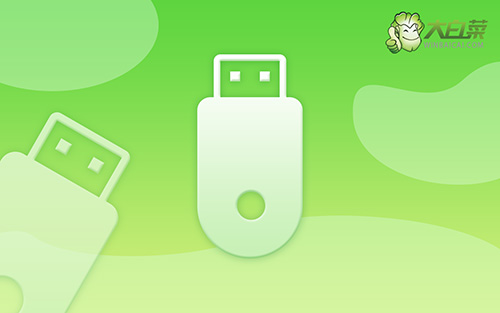
一、重裝系統需要的工具
系統版本: Windows 10專業版
安裝工具:大白菜u盤啟動盤制作工具(點擊紅字下載)
二、重裝系統前期的準備
1、U盤啟動盤需要通過軟件寫入winpe系統,由于涉及系統鏡像,所以容易誤觸電腦殺毒軟件。因此,在進行操作之前,就要先關閉安全殺毒軟件。
2、如果你重裝系統,是因為電腦有一些故障的話,那么在重裝系統之前,最好先檢查相關的硬件。尤其是硬盤方面的故障,建議先修復好相關的壞道問題,避免重裝系統過程出現其他問題。
3、重裝系統的鏡像,是整個操作的重中之重,一定要保證干凈可靠。這里建議去“msdn我告訴你”下載,直接網上搜索就能看見了,進入頁面之后,點擊展開“操作系統”進行操作即可。
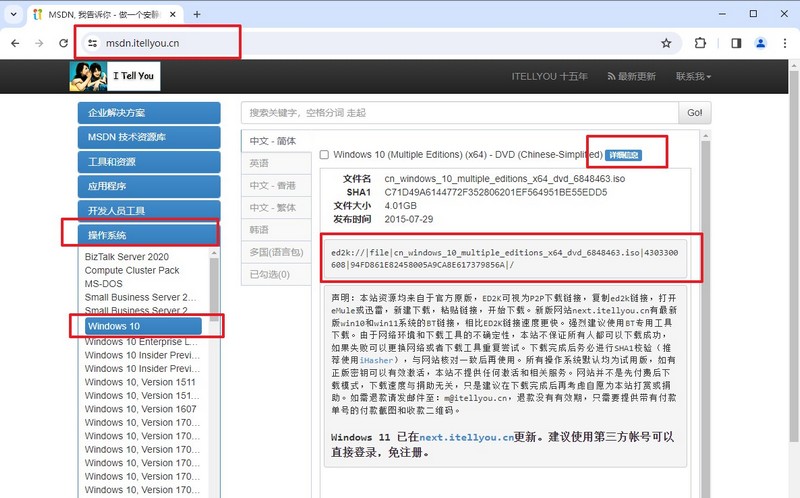
三、重裝系統操作的步驟
大白菜u盤制作
1、準備工具:一個質量好的u盤,大白菜U盤啟動盤制作工具。
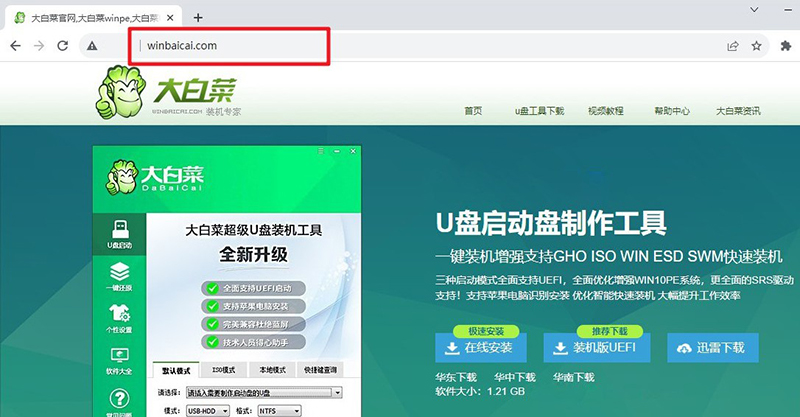
2、然后,如圖所示,默認u盤啟動盤的模式和格式,點擊進行制作。
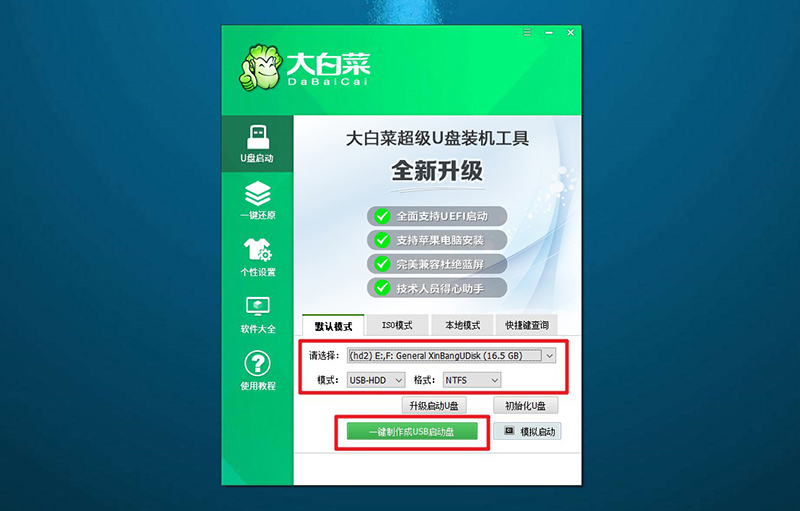
3、成功制作大白菜U盤啟動盤后,即可下載保存需要使用的系統鏡像。
大白菜u盤啟動
1、除了bios快捷鍵之外,你還可以選擇使用u盤啟動快捷鍵來設置,操作還是比較簡單的。
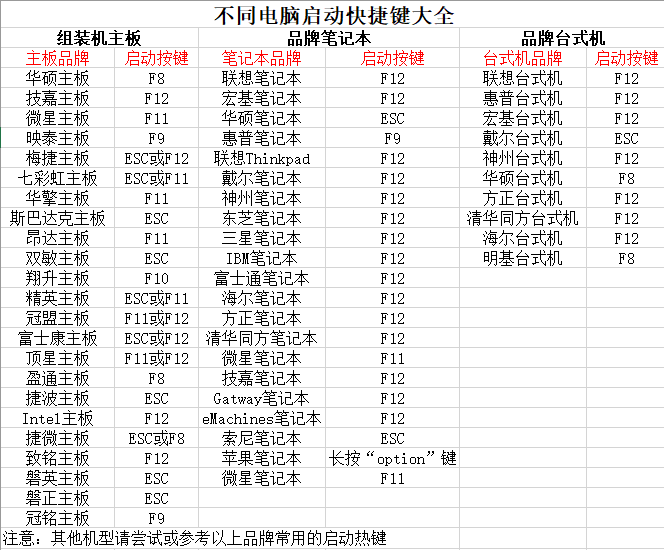
2、電腦接入U盤啟動盤,通過按U盤啟動快捷鍵,進入優先啟動項設置界面后,選中U盤啟動并回車進入下一步。
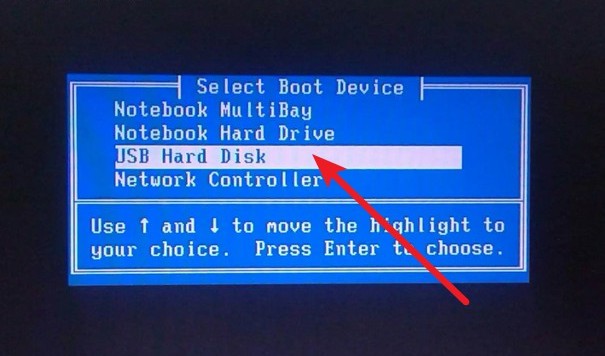
3、隨后,在大白菜主菜單中,選擇【1】啟動Win10X64PE,回車即可進入大白菜PE桌面。
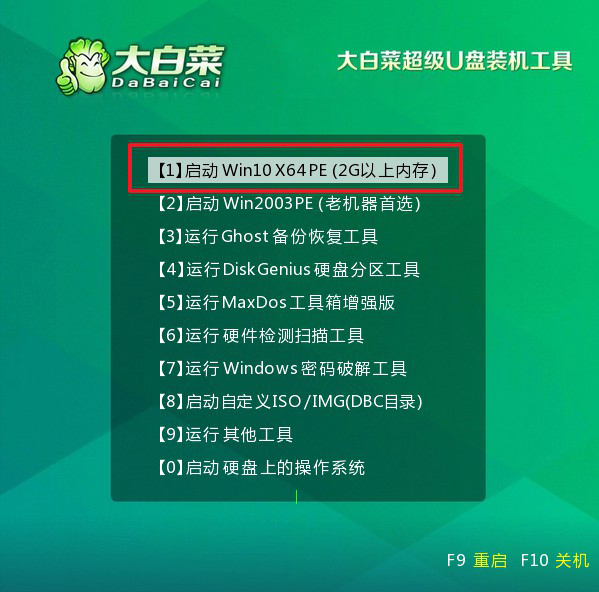
大白菜u盤裝Windows系統
1、這一步很重要,打開裝機軟件之后,按照圖片所示,進行選項設置,再點擊“執行”系統安裝。
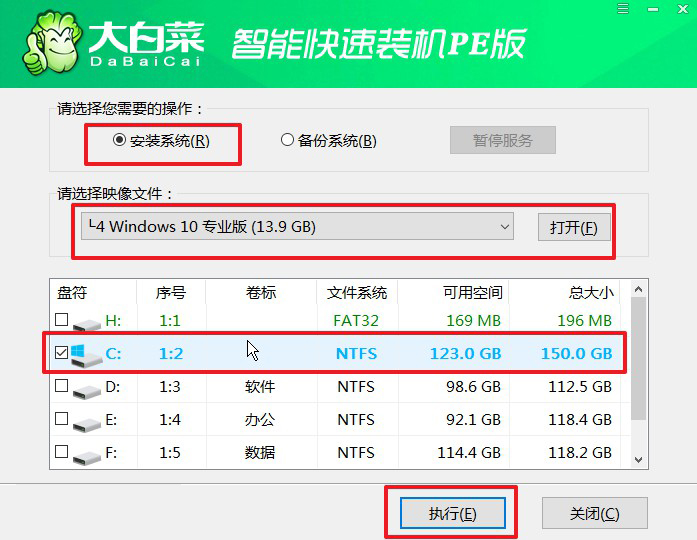
2、進入大白菜還原界面時,一般都不需要自己設置,直接點擊“是”,等待軟件自行操作即可。
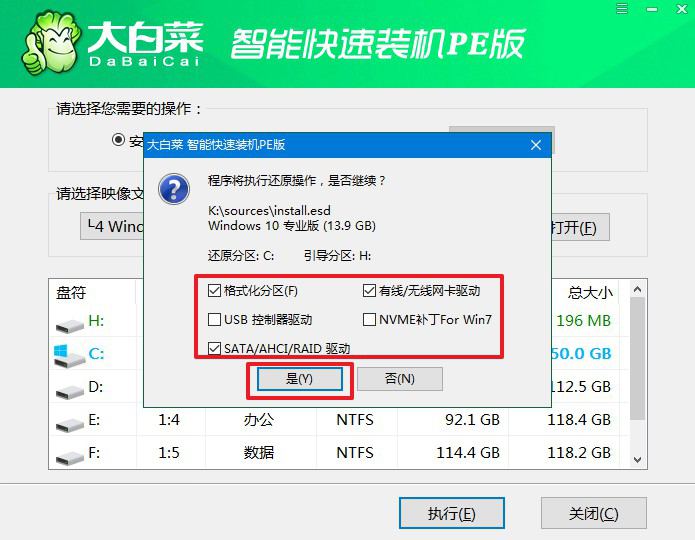
3、隨后,大白菜裝機軟件,就會進行系統部署,記得勾選“完成后重啟”選項。
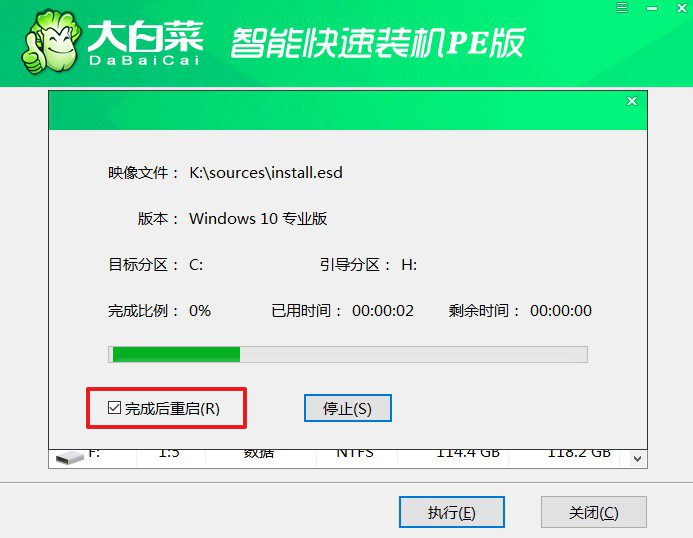
4、最后,電腦還會進行多次重啟,而你不需要進行什么操作,等待桌面展示Windows系統畫面則重裝成功。
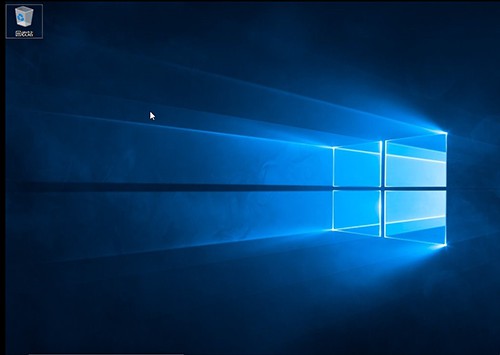
四、重裝系統常見的問題
識別不了u盤怎么重裝系統?
檢查U盤和連接:確保U盤沒有損壞。嘗試將U盤連接到其他計算機,看是否能夠被正確識別。使用不同的USB端口,確保連接的端口沒有問題。
更換U盤:如果U盤可能存在問題,嘗試使用另一個U盤,確保它是可靠的。
檢查BIOS/UEFI設置:進入計算機的BIOS/UEFI設置,檢查是否啟用了USB設備引導。有時候,U盤啟動可能被禁用。確保USB設備在啟動順序中排在較高位置。
嘗試使用其他啟動設備:如果計算機仍然無法識別U盤,嘗試使用其他啟動設備,例如DVD/光盤或外置硬盤。這將幫助確定是U盤問題還是計算機的USB問題。
檢查U盤的文件系統:確保U盤的文件系統與計算機系統兼容。大多數情況下,使用FAT32文件系統是一個安全的選擇。
為什么電腦重裝系統后開機顯示黑屏?
顯卡驅動問題:嘗試進入安全模式(按下F8或Shift + F8)以獲取較低的分辨率,并從制造商網站下載并安裝最新的顯卡驅動程序。
顯示器連接問題:檢查顯示器連接,確保連接牢固。如果使用多個顯示器,請嘗試將其減少到一個,或者嘗試更換顯示器。
操作系統安裝問題:重新安裝操作系統,確保使用可靠的安裝媒體,并按照正確的步驟進行安裝。
硬件兼容性問題:檢查計算機硬件是否與新的操作系統兼容,尤其是顯卡和主板。如果可能,查找并安裝最新的硬件驅動程序。
系統文件損壞:嘗試使用系統修復工具(如Windows安裝媒體上的修復選項)來修復可能損壞的系統文件。
通過怎么重裝win10電腦系統的教程,大家應該就能在電腦遇到問題的時候,第一時間解決了。當然有些電腦問題實際上不嚴重,可以先搞清楚問題所在,進行修復即可。而u盤啟動盤里面也有很多工具可以幫助到你,快點去研究一下吧。

